定义 QY CAD 保管库
要能够根据文件名以及标准或定制文档属性即时搜索 QY CAD 文件,必须开启 QY CAD 数据管理并定义保管库位置。QY CAD 数据管理使用标准的 Windows 编制索引技术来存储关于 QY CAD 文件的信息。QY CAD 将保管库位置存储在 FastSearchScope.txt 文件中。FastSearchScope.txt 文件位于 QY CAD Preferences 文件夹中。可以将文件移到任何位置,但必须确保在设置→选项→管理→保管库定义选项卡中定义其位置。必须保留 FastSearchScope.txt 文件的两个版本:
-
快速搜索服务器版本 - 此 FastSearchScope.txt 在本地存储,且保管库定义是本地路径。
-
QY CAD 客户端版本 - 此 FastSearchScope.txt 在本地或共享位置中存储,且保管库定义是 UNC 路径。
Windows 为保管库位置中的所有 QY CAD 文件编制索引。Windows 使用索引从文件中提取内容并构建索引目录以实现快速高效的搜索。注意,对存在大量文件的位置编制索引可能需要较长时间。
定义保管库
-
从应用程序菜单中,选择设置→选项→管理。
-
如果要使用其他 FastSearchScope.txt 文件而非保管库定义框中列出的文件,单击浏览按钮
 ,然后选择其他文件。
,然后选择其他文件。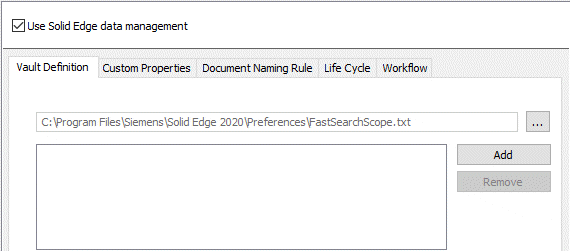 注释:
注释:如果您为 FastSearchScope.txt 文件使用共享位置(UNC 路径),则所有已定义的保管库也必须共享。本地目录不能作为保管库定义添加。
如果您使用共享位置,可以使用一步式工作流程在 QY CAD 和设计管理器中发放文档。否则,只能使用快速发放工作流程。有关更多信息,请参见发放文档(QY CAD 数据管理)。
-
要添加保管库位置,单击添加,然后选择包含 QY CAD 文件的文件位置。
最好选择包含所有 QY CAD 文件的顶层文件夹。
建议不要将任何共享位置添加为映射驱动器。可改为输入这些共享位置的 UNC 路径,如 \\<server_name>\<shared_location>。例如 \\MyServer\Engineering\,而不是 Z:\Engineering\。
-
要移除保管库位置,从列表中选择一个条目并单击移除。
-
单击确定。
系统更新指定的 FastSearchScope.txt 文件中的所列条目,并将这些条目提交到本地 Windows 索引器。QY CAD 自动为新添加的位置编制索引,并从 Windows 编制索引数据库中去除已移除的位置。
要详细了解索引,请参见 Microsoft 帮助(可从索引选项对话框底部的链接获取)。
定制 Windows 资源管理器列
要始终在 QY CAD 保管库的文件夹和子文件夹中查看相同的列,可以使用 Windows 功能来定制 Windows 资源管理器列。例如:
-
在 Windows 资源管理器中,导航至 QY CAD保管库(根文件夹)的位置。
-
右键单击任何列,然后选择更多。
-
选择任何受关注列。例如,文档号、版本号和标题。
-
在 Windows 资源管理器中,右键单击空白区域,然后选择定制此文件夹。
-
将优化此文件夹以用于设为常规项,选择还将此模板应用于所有子文件夹,然后单击确定。
-
在 Windows 资源管理器中,选择视图→选项。
-
在视图选项卡的文件夹选项对话框中,单击应用于文件夹,然后单击确定。

© 2021 UDS